Un errore HTTP durante il caricamento di immagini su WordPress: come trovarlo e risolverlo
Pubblicato: 2022-05-09Sebbene l'esecuzione di un sito Web WordPress sia spesso semplice, ci sono alcune situazioni che possono farti grattare la testa per una soluzione. Una volta sarà quando vedrai un errore HTTP durante il caricamento di immagini su WordPress. Tuttavia, può essere una soluzione semplice se sai dove cercare.
Nella maggior parte dei casi, è un messaggio generico che significa che qualcosa non va e WordPress non ha una soluzione. Anche se questo non ti aiuta in primo luogo, puoi approfondire i file di WordPress per cercare una soluzione.
In questo post, ti mostreremo alcuni modi per correggere un errore HTTP durante il caricamento di immagini su WordPress:
- Controlla alcuni elementi di base dell'installazione di WordPress e della configurazione di Internet.
- Assicurati di ottimizzare la tua immagine, in modo da non raggiungere i limiti della tua installazione.
- Aumenta la tua capacità di memoria PHP.
- Cambia la libreria dell'editor di immagini di WordPress in qualcos'altro.
Manterremo le cose brevi e dolci, quindi vorrai capire come utilizzare Secure File Transfer Protocol (SFTP) e un client appropriato. Inoltre, vorrai sapere come navigare nella struttura dei file di WordPress.
1. Esegui alcuni semplici controlli prima di andare avanti
Come con molti altri errori, ti consigliamo di assicurarti che un errore HTTP durante il caricamento di immagini su WordPress sia un problema permanente. Naturalmente, se è temporaneo, puoi aspettare e riprovare in futuro.
Per determinarlo, ci sono una serie di controlli che puoi effettuare:
- La soluzione più semplice è aspettare che il problema si risolva. Questo consisterà in controlli regolari nella Libreria multimediale.
- Potresti provare a lavorare con il browser, ad esempio svuotare la cache o persino cambiare il browser.
- Se sai di aver installato un nuovo tema o plug-in, questa potrebbe essere la causa del tuo errore. Per questa situazione, dovresti disattivare quei plugin o temi finché non determini se sono la causa dell'errore.
- In alcuni casi, potrebbe essere necessario controllare i permessi dei file dei file core di WordPress. Questa non sarà la causa Nella nostra esperienza, perché è raro vedere le autorizzazioni cambiare a meno che non le modifichi/ Tuttavia, non dovresti escluderlo.
L'obiettivo qui è assicurarsi che qualsiasi errore HTTP durante il caricamento di immagini su WordPress sia permanente e abbia bisogno delle tue mani magiche. Una volta che sai che questo è il caso, puoi esaminare una risoluzione.
2. Carica un file immagine ottimizzato
Questa soluzione è un duplice approccio. Innanzitutto, ti consigliamo di assicurarti (e ricordare a te stesso) le impostazioni di caricamento dei file multimediali. Per motivi di sicurezza, creerai spesso "confini" per mantenere le dimensioni ridotte e i potenziali rischi minimi.
Una volta che sai quali sono questi parametri (o ne hai impostati quelli adatti), puoi quindi guardare al supporto che carichi. Il più delle volte, la causa dell'errore HTTP durante il caricamento di immagini su WordPress è perché il tuo caricamento supera i parametri impostati.
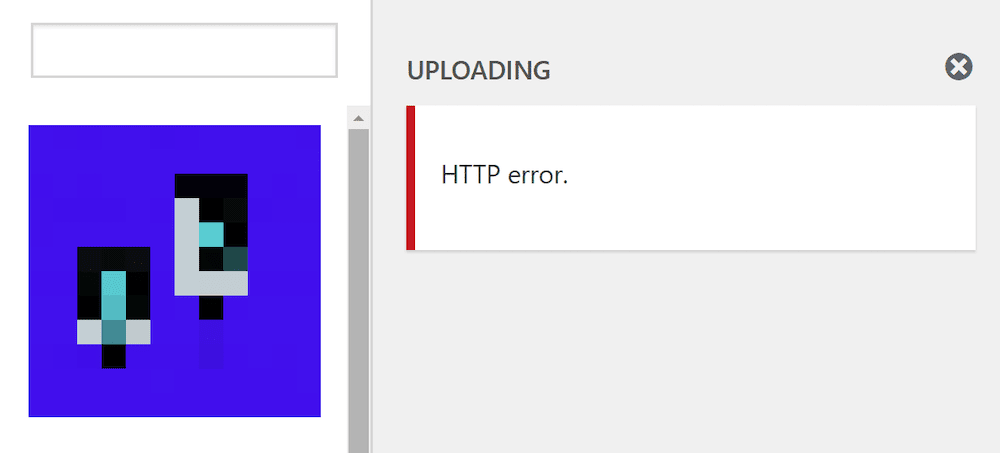
Il modo migliore per risolvere questo problema è caricare un'immagine più ottimizzata. Anche se potrebbe sembrare che tu debba aggiungere un plug-in di ottimizzazione delle immagini e continuare la tua giornata, questo potrebbe non funzionare. Questo perché è necessario colpire il server con l'immagine ottimizzata per interrompere l'errore HTTP. Ecco alcuni suggerimenti per aiutarti a raggiungere le dimensioni di file più piccole:
- Riduci le dimensioni il più possibile, mantenendo la qualità il più alta possibile. Un lato lungo di 1.000 pixel è una buona impostazione predefinita.
- Usa il formato immagine corretto. Ad esempio, le fotografie dovrebbero utilizzare JPEG, mentre la grafica dovrebbe utilizzare PNG o un formato moderno più recente.
- Esegui qualsiasi immagine tramite uno strumento di ottimizzazione online dopo aver modificato le dimensioni. ShortPixel (buono del 50% di crediti gratuiti) ha un'app fantastica e TinyPNG è un esempio onnipresente e di lunga data.
Una volta inseriti tutti questi elementi, avrai immagini ottimizzate che (soprattutto) non attiveranno un errore.

3. Aumenta il limite di memoria PHP
Poiché una richiesta HTTP utilizza PHP come linguaggio di elaborazione, potrebbe essere necessario allocare più memoria a tali attività.
Fortunatamente, questa è un'area che trattiamo in un post sull'errore irreversibile consentito per la dimensione della memoria esaurita Errore WordPress. Questo post ti mostrerà come aumentare il limite di memoria PHP per il tuo server e installazione. Una volta aumentato questo valore, non dovresti più vedere errori HTTP durante il caricamento di immagini su WordPress.
4. Modifica la libreria dell'editor di immagini di WordPress
Per chi non lo sapesse, WordPress offre alcune funzionalità di modifica delle immagini di base all'interno della Libreria multimediale:
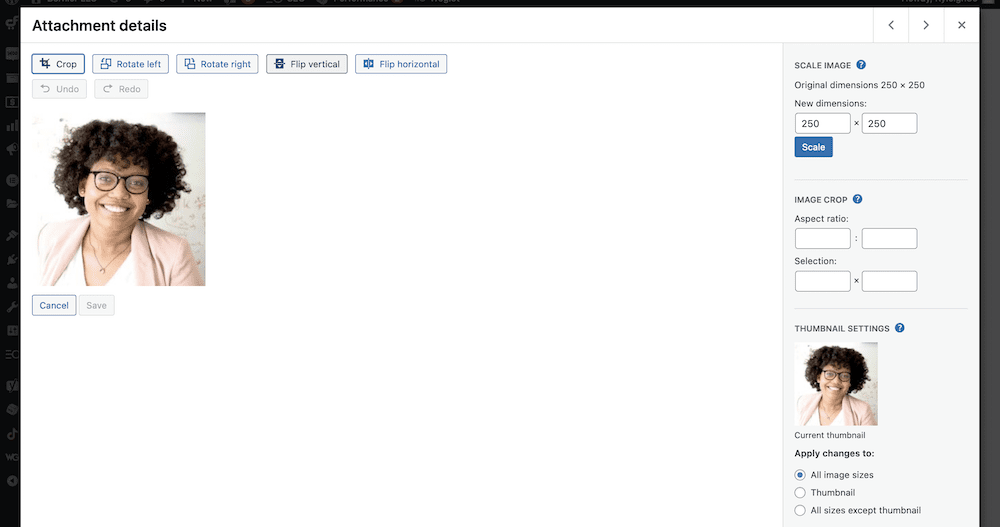
Tuttavia, questa funzione utilizza una delle due diverse librerie: Imagick o GD Library. Se la tua installazione utilizza il primo, potrebbe causare alcuni problemi di memoria per quanto riguarda il caricamento delle immagini. In questo caso, puoi effettuare un passaggio.
Nota che ti consigliamo di utilizzare un plug-in snippet dedicato o modificare il file functions.php stesso, a seconda di quello che funziona per te, quando aggiungi il seguente codice:
function default_editor_gd( $editors ) { $gd_editor = 'WP_Image_Editor_GD'; $editors = array_diff( $editors, array( $gd_editor ) ); array_unshift( $editors, $gd_editor ); return $editors; } add_filter( 'wp_image_editors', 'default_editor_gd' ); L'editor integrato di WordPress è buono, ma non ti consente di modificare il file functions.php globale, solo quello del tuo tema.
Modifica di .htaccess per ottimizzare la libreria dell'editor di immagini
Imagick ha una grande caratteristica, in quanto può utilizzare più thread del processore per elaborare le immagini più velocemente. Tuttavia, molti provider di hosting condiviso non lo consentono, il che può causare un errore HTTP durante il caricamento di immagini su WordPress.
Per risolvere questo problema, puoi aggiungere una riga al file .htaccess del tuo sito (se esegui un server Apache):
SetEnv MAGICK_THREAD_LIMIT 1
Ciò limiterà Imagick a utilizzare un solo thread del processore. In quanto tale, questo può aggirare le restrizioni degli host condivisi e risolvere l'errore HTTP che vedi.
Avvolgendo
WordPress a volte genera un errore se provi a caricare un'immagine con cui la piattaforma non sa cosa fare. Tuttavia, se vedi un errore HTTP durante il caricamento di immagini su WordPress, ci sono una serie di correzioni che potrebbero aggiustare le cose:
- A volte, è una soluzione semplice. Ad esempio, potrebbe essere necessario attendere o cambiare browser.
- Il tuo file immagine potrebbe essere troppo grande per la tua installazione o server, il che significa che vedrai l'errore ogni volta che "massimizzi" quei valori.
- Potrebbe essere necessario aumentare la memoria PHP per accogliere i caricamenti multimediali.
- In alcuni casi, ti consigliamo di cambiare la libreria dell'editor di immagini utilizzata da WordPress e magari modificare anche il file
.htaccess.
Qualcuno di questi suggerimenti ti aiuta a risolvere un errore HTTP durante il caricamento di immagini su WordPress? Se è così, facci sapere quale ha funzionato per te!
